DaVinci Resolve kuuluu suuriin nimiin videoiden editoinnin alalla. Ohjelmisto on suunniteltu ei vain ammattimaiseen videoiden tuottamiseen, vaan sen ilmaisessa versiossa on kattavat toiminnot, jotka riittävät moniin erilaisiin projekteihin. Tässä ohjeessa näytän sinulle, kuinka voit asentaa DaVinci Resolven helposti Windows-tietokoneellesi.
Tärkeimmät havainnot
- DaVinci Resolve voidaan ladata ilmaiseksi.
- Asennuksen aikana sinun tulisi valita kaikki lisätyökalut, jotta voit hyödyntää kaikkia toimintoja.
- Asennusprosessi on helppo ja opastaa sinut vaihe vaiheelta eteenpäin.
Vaihe 1: Lataa DaVinci Resolve
Aloita vierailemalla DaVinci Resolven virallisella verkkosivustolla. Täältä löydät kaikki tarvittavat tiedot ohjelmistosta ja latausvaihtoehdot. Selaa hieman alaspäin, kunnes löydät DaVinci Resolven 17 ilmaisversion.
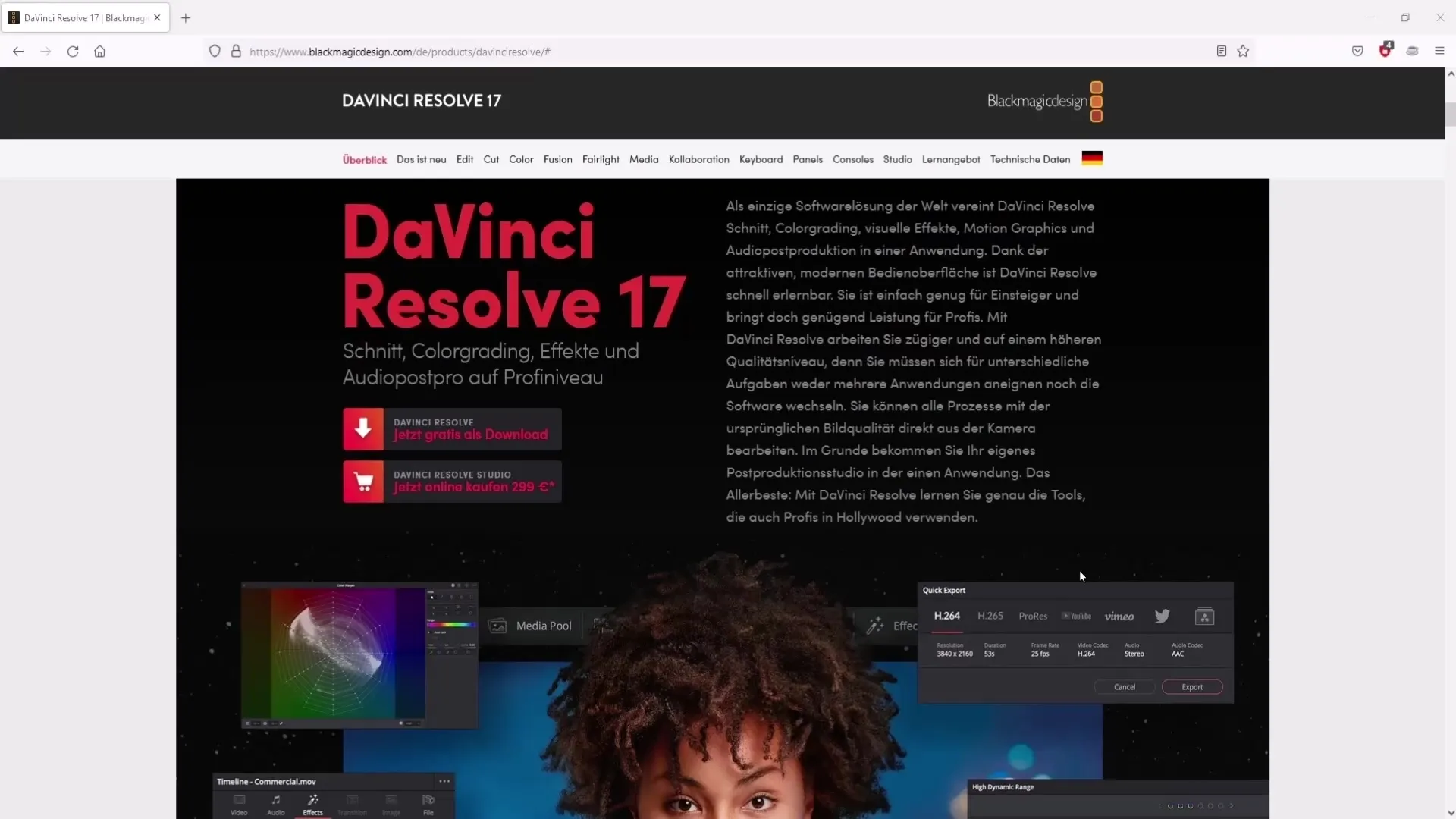
Voit ladata ohjelmiston napsauttamalla vastaavaa painiketta Windows-versiolle. Ennen latausta varmista, että sinulla on WinRAR tai vastaava ohjelma asennettuna, jotta voit purkaa ZIP-tiedoston myöhemmin.
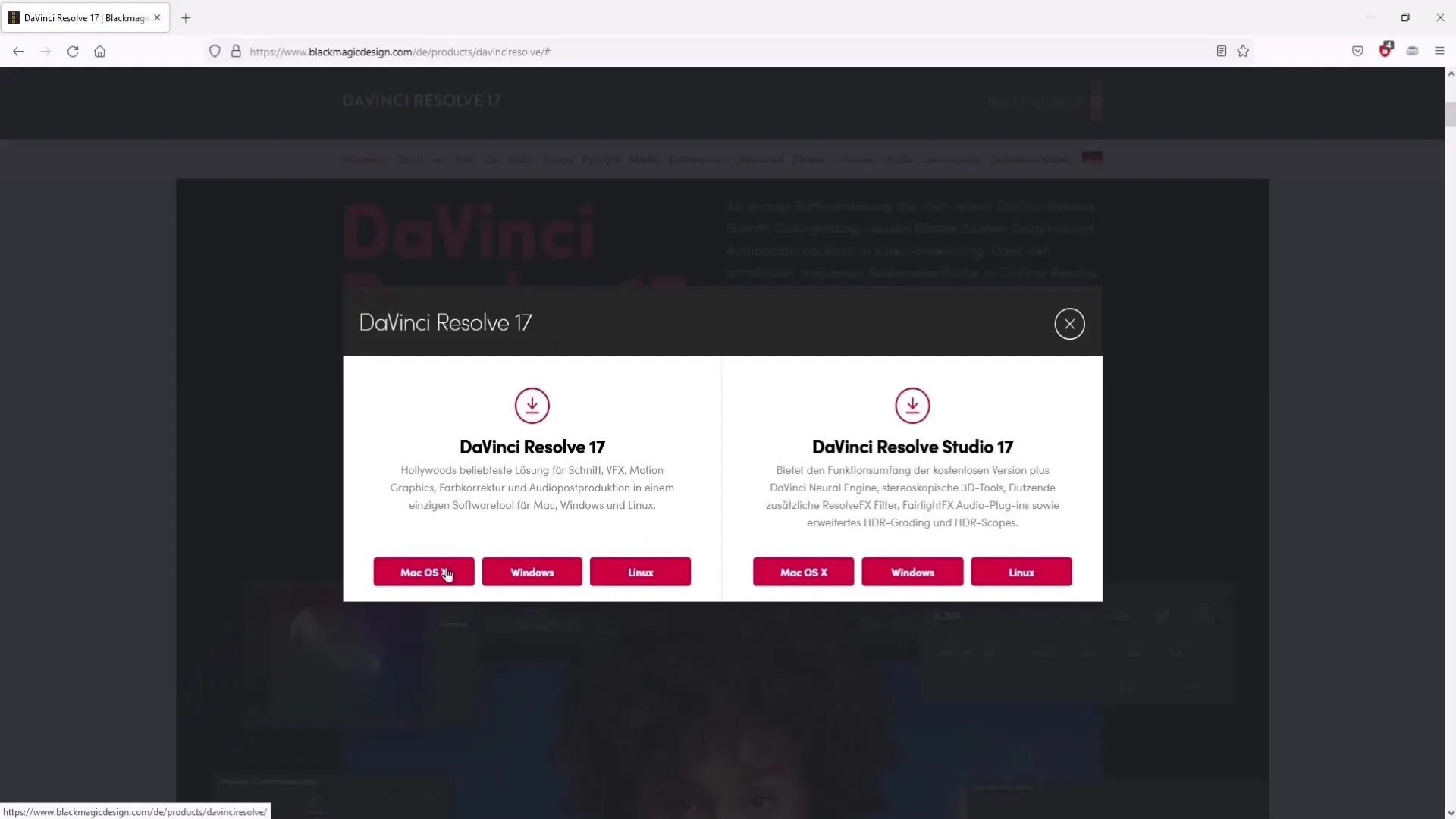
Vaihe 2: Syötä tiedot latausta varten
Nyt on aika syöttää tietosi. Siellä on kenttiä etunimellesi, sukunimellesi ja yritykselle (tämä kenttä ei ole pakollinen). Sinun ei välttämättä tarvitse syöttää todellisia tietojasi, mutta se voi olla hyödyllistä. Kun olet täyttänyt kaiken, napsauta "Rekisteröidy ja lataa".
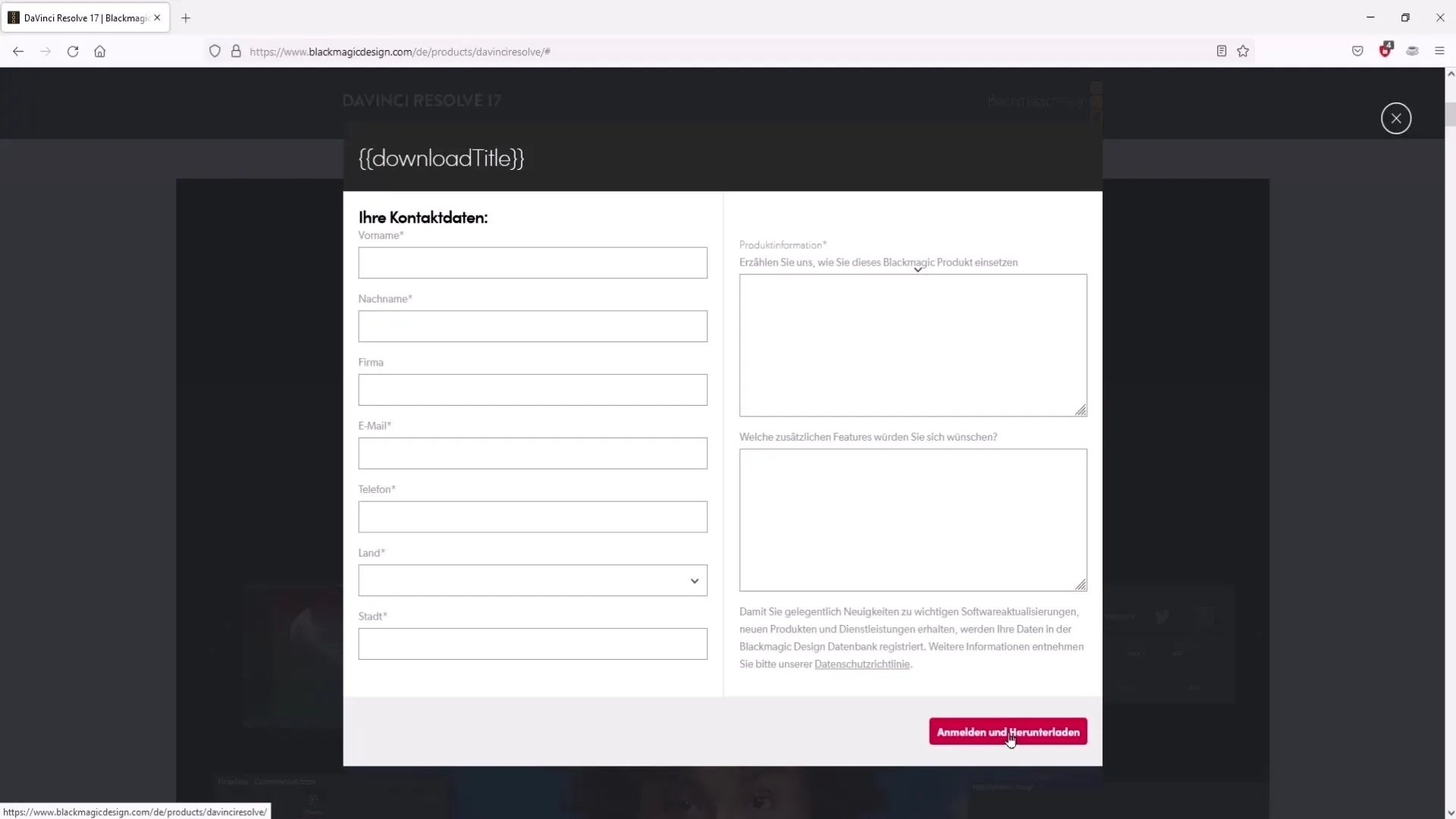
Vaihe 3: Lataa ZIP-tiedosto
Kun olet napsauttanut "Rekisteröidy ja lataa", ZIP-tiedoston lataus alkaa. Edistyminen näkyy selaimen yläkulmassa. Odota muutama minuutti, kunnes lataus on valmis.
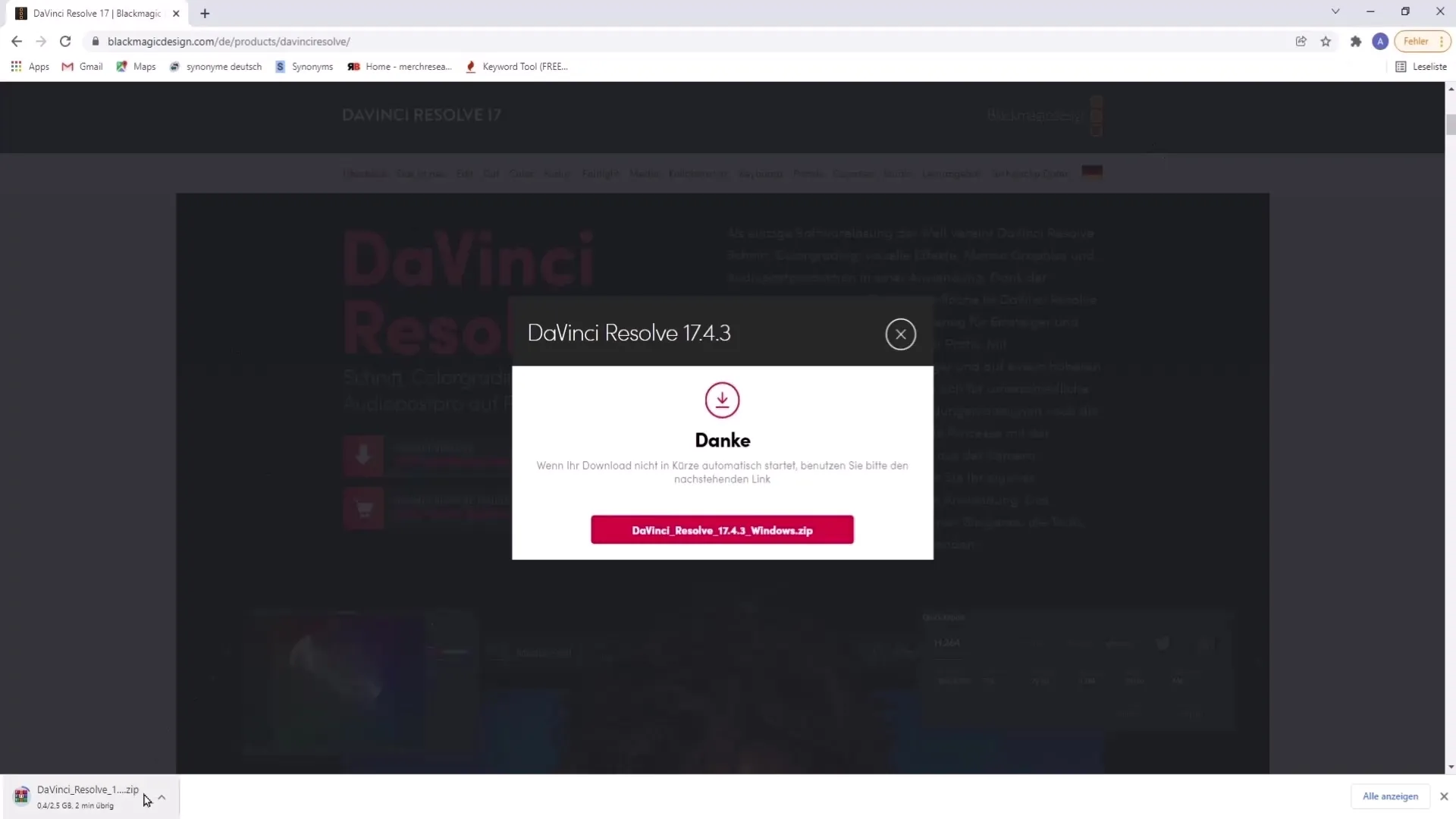
Vaihe 4: Purkaa ja asenna
Kun lataus on valmis, voit avata ZIP-tiedoston. Sieltä löydät EXE-tiedoston, joten voit käynnistää sen kaksoisnapsauttamalla sitä. Asennusprosessi käynnistyy automaattisesti sen jälkeen.
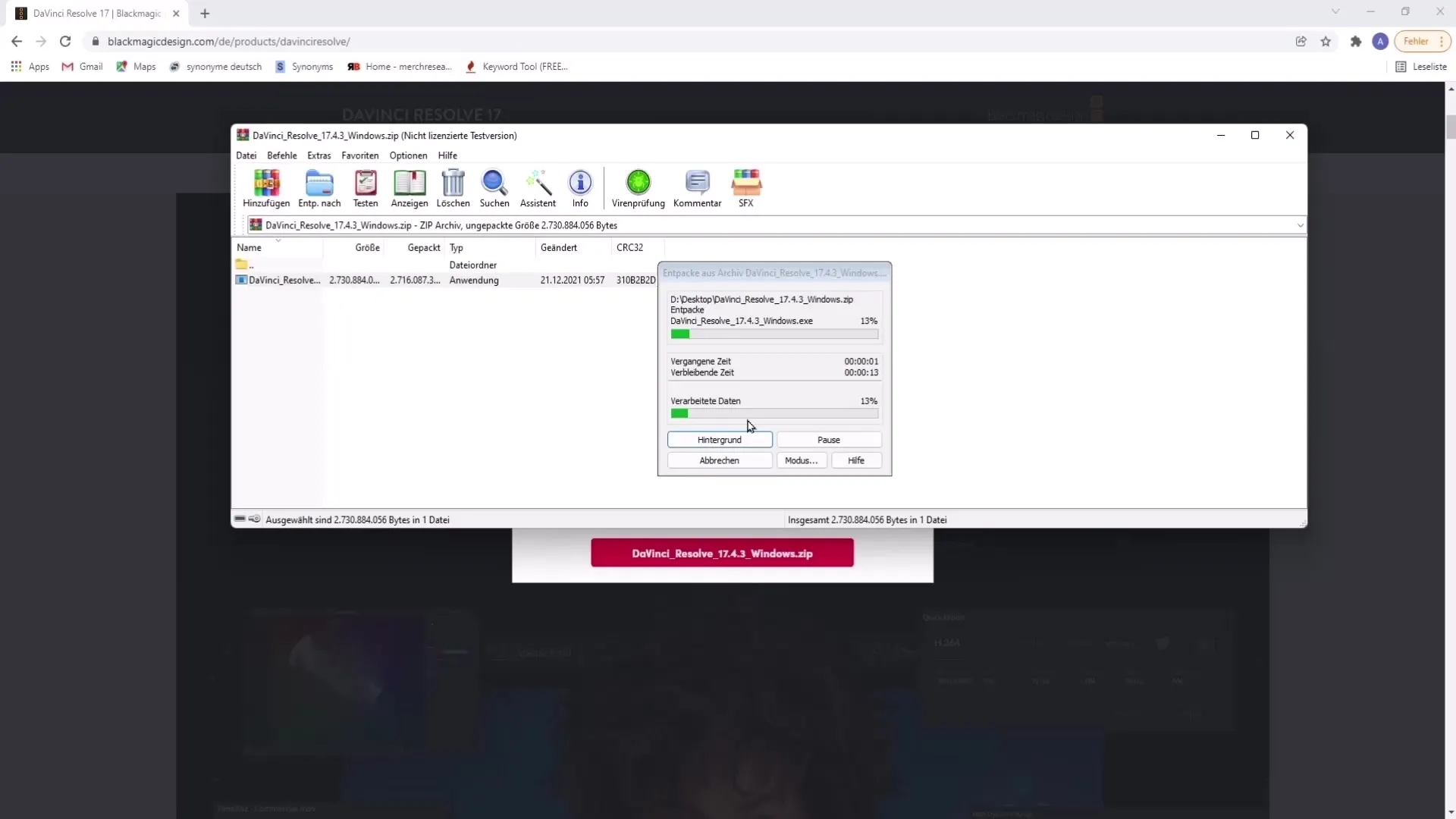
Vaihe 5: Asenna DaVinci Resolve
Noudata asennusavustajan ohjeita. Varmista, että aktivoit kaikki lisätyökalut, jotka sinulle tarjotaan. Tämä lisävalinta on tärkeä, jotta voit hyödyntää DaVinci Resolven kaikkia toimintoja. Kun olet valinnut työkalut, vahvista valintasi ja napsauta "Seuraava" jatkaaksesi asennusta.
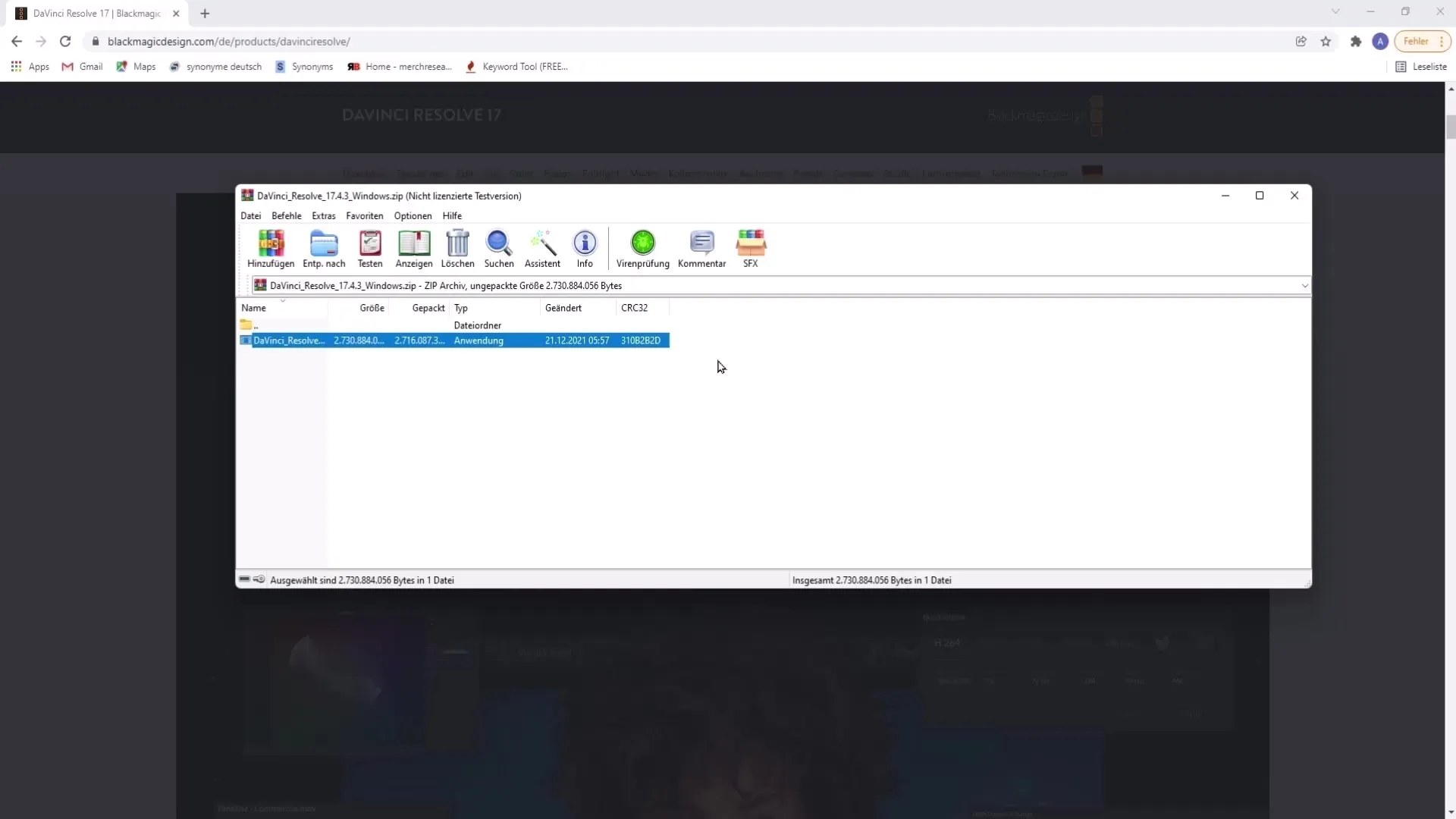
Vaihe 6: Asennuksen viimeistely
Kun kaikki vaiheet on suoritettu onnistuneesti, napsauta "Asenna". Asennusprosessi voi kestää hetken, mutta pian DaVinci Resolve on asennettu tietokoneellesi.
Vaihe 7: DaVinci Resolven löytäminen ja käynnistäminen
Asennuksen jälkeen voit löytää DaVinci Resolven helposti. Käytä Windows-järjestelmäsi hakutoimintoa ja kirjoita "DaVinci". Nyt pitäisi löytyä ohjelmisto hakutuloksissa.
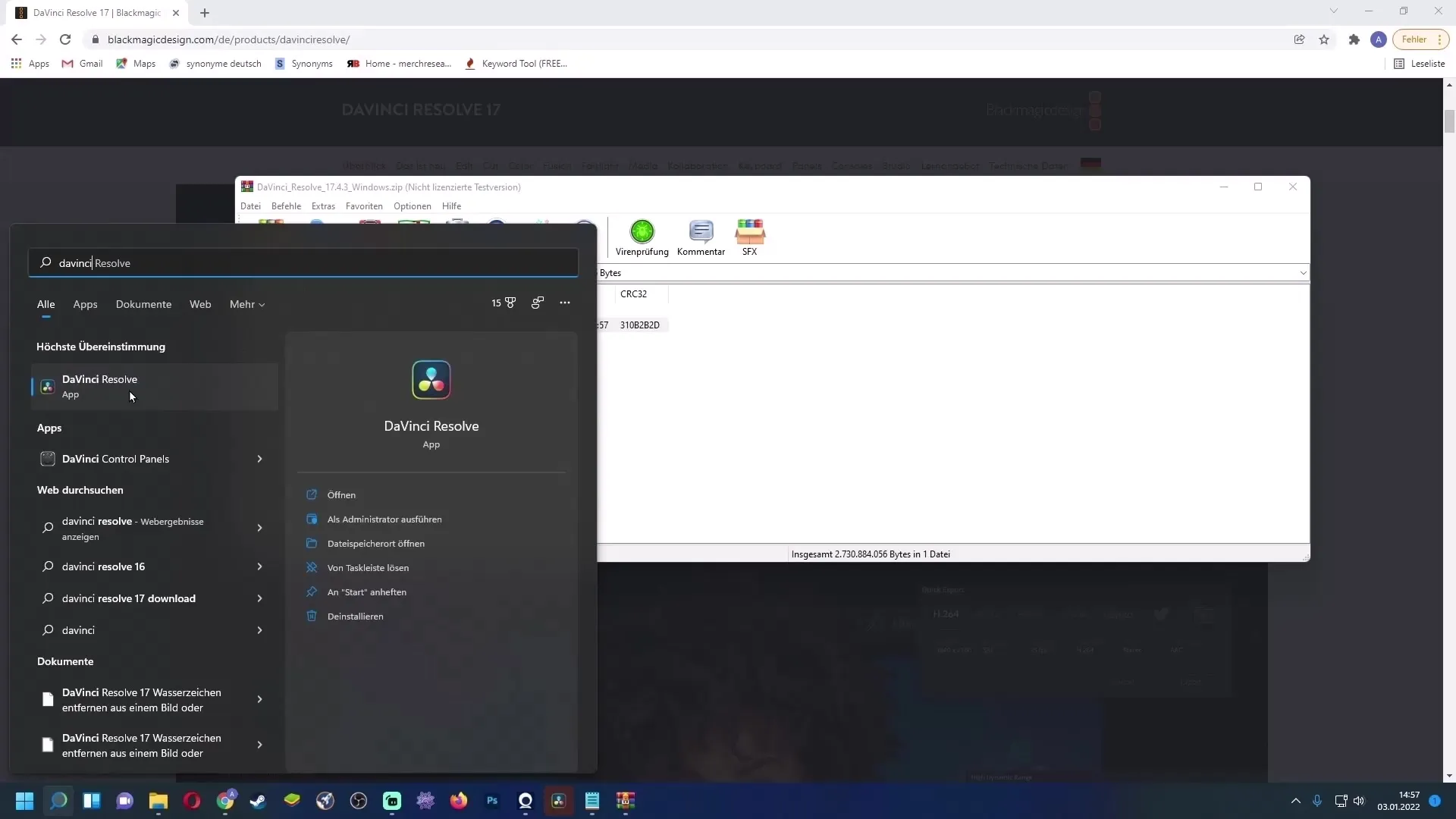
Voit vetää DaVinci Resolven pikakuvakkeen työpöydällesi, jotta sinulla on nopea pääsy. Kaksoisnapsauta symbolia käynnistääksesi ohjelmiston.
Vaihe 8: Poista ZIP-tiedosto
Jos haluat säästää tilaa, voit poistaa ladatun ZIP-tiedoston asennuksen jälkeen. Itse sovellus toimii nyt suoraan EXE-tiedoston kautta ohjelma-kansiossasi.
Yhteenveto
Olet nyt suorittanut kaikki vaiheet DaVinci Resolven lataamiseen ja asentamiseen onnistuneesti. Tällä ohjelmistolla voit editoida videoprojektejasi ammattimaisesti ilman, että sinun tarvitsee käyttää siihen rahaa.
Usein kysytyt kysymykset
Kuinka paljon DaVinci Resolven Pro-versio maksaa?DaVinci Resolven Pro-versio maksaa yleensä kertaluontoisesti 299 Yhdysvaltain dollaria.
Onko DaVinci Resolven ilmainen versio riittävä?Kyllä, ilmainen versio tarjoaa monipuolisen valikoiman toimintoja, jotka riittävät useimmille videoprojekteille täysin.
Voinko asentaa DaVinci Resolven Macille?Kyllä, DaVinci Resolve on saatavilla myös macOS:lle ja sen voi ladata myös sieltä ilmaiseksi.


